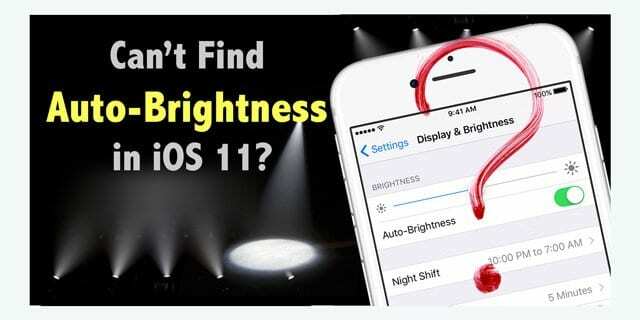
iOS 11 har ändrat några saker i inställningarna när det kommer till ljusstyrkealternativ på din iPhone eller iPad. I de tidigare iOS-versionerna brukade inställningen för att styra automatisk ljusstyrka vara inställd Inställningar > Display och ljusstyrka. Auto-ljusstyrka är en av de rekommenderade inställningarna från Apple som hjälper dig att få ut mer av din batteriprestanda. Detta är iPhone-funktionen som automatiskt justerar skärmens ljusstyrka baserat på omgivande ljusförhållanden. Så oavsett om du surfar på webben bredvid en bordslampa eller läser upp en nyhet på din uteplats, är det här funktionen som automatiskt justerar ljusstyrkan på skärmen. Med iOS 10 och lägre hittade vi alla lätt automatisk ljusstyrka i våra skärminställningar, men med den här senaste iOS skakar många av oss på huvudet och undrar var är Auto-ljusstyrkan i iOS 11?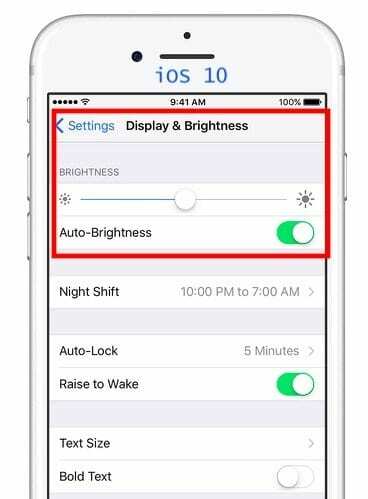
Innehåll
-
Är ljusstyrka en tillgänglighetsfunktion inte en skärmfunktion?
- Minskad skärmljusstyrka med iOS 11?
-
iPhone-modeller har problem
- Relaterade inlägg:
Är ljusstyrka en tillgänglighetsfunktion inte en skärmfunktion?
I det nya iOS 11, Apple flyttade den här inställningen under Tillgänglighetsinställningar. Vi är inte säkra på varför Apple gjorde denna förändring.
Nu kan du hitta inställningen för automatisk ljusstyrka under Inställningar > Allmänt > Tillgänglighet > Visa boende.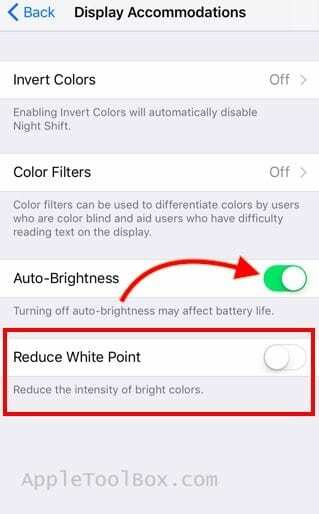
Detta är också samma plats dit du skulle gå för att få pseudo-mörkt läge på din iPhone genom att invertera färgerna. Vi önskar att det fanns ett enklare sätt att komma åt automatisk ljusstyrka. Det hade varit smidigare om man kunde komma åt denna kontroll via den nya kontrollcentralen. Din bästa insats nu är att antingen använda sökfältet i inställningarna för att hitta detta eller följa menysökvägen.
Minskad skärmljusstyrka med iOS 11?
Det finns ett annat problem när det gäller visningsutseendet i iOS 11 som har lämnat några iPhone-användare förbryllade. När de väl har laddat ner och installerat iOS 11 upptäcker de att deras iPhone-skärm är märkbart mörkare i motsats till tidigare iOS-versioner.
Om du är i den här situationen, kolla in "Minska vitpunkten" inställning på din iPhone. Om den är påslagen kan den påverka utseendet på din iPhone-skärm. Vissa rapporterar att iOS 11 automatiskt slog PÅ den efter deras iOS-uppdateringar. Så om din skärm plötsligt är mörk efter en uppdatering, ta en titt och se om minska ljusstyrkan var aktiverad som standard!
För att stänga av den här funktionen, gå till Inställningar > Allmänt > Tillgänglighet > Visa boende > Minska vitpunkten > Av.
Vissa användare som föredrar ljusa färger på sin iPhone/iPad-skärm klagar ibland över ansträngda ögon. Reduce White Point kan hjälpa till med det. Det kommer att minska intensiteten av ljusa färger för att göra skärmen slö. Det betyder dock att skärmen ser lite blek ut.

RELATERAD: Är din iPhone-skärm svag eller blek? Omfattande guide till felsökning av iPhone-skärmproblem
iPhone-modeller har problem
Användare med iPhone 7 och högre har ofta jämfört om ljusstyrkan på sina skärmar. Användare tycker att deras nya iPhone har mindre ljusstyrka jämfört med deras äldre iPhone 6S även när Apple lovade 25% mer skärmljusstyrka på de nya modellerna.
iPhone 7 når faktiskt inte sin maximala skärmljusstyrka om du inte har aktiverat inställningen för automatisk ljusstyrka.
Och även då kommer den bara att dra full nytta av den nya ljusare skärmen när den är i förhållanden med högt omgivande ljus.
Vi hoppas att du tyckte att detta snabba tips var till hjälp. Vi kommer att uppdatera inlägget om vi hittar några andra enkla sätt att komma åt funktionen för automatisk ljusstyrka.

Sudz (SK) är besatt av teknik sedan den tidiga ankomsten av A/UX till Apple, och är ansvarig för den redaktionella ledningen av AppleToolBox. Han är baserad i Los Angeles, Kalifornien.
Sudz specialiserar sig på att täcka allt som rör macOS, efter att ha granskat dussintals OS X- och macOS-utvecklingar genom åren.
I ett tidigare liv arbetade Sudz med att hjälpa Fortune 100-företag med deras ambitioner om teknik och affärstransformation.